
Services (サービス)
How to (やっておくべき事前準備)
Profile (自己紹介)
つちのこ(お仕事のご依頼はコチラ)
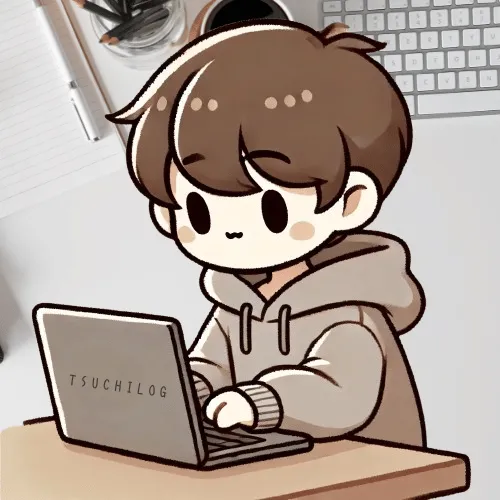
経緯
医療関係で務めている傍らで、書類業務などで困っている方を何かしらの形で支援できたらと思い、当ブログをスタートしました。
ココナラで複数件の書類業務に関するご依頼を受注。活躍の場を拡大するべく、ブログにて情報発信!
保有資格
- 理学療法士
- 住環境福祉コーディネータ 2級・3級
- 日商簿記検定 3級
- FP技能検定 3級
© 生活向上ブログ
スポンサーリンク

つちのこ(お仕事のご依頼はコチラ)
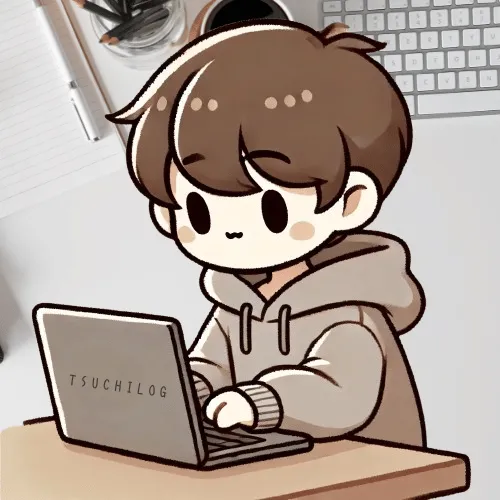
経緯
医療関係で務めている傍らで、書類業務などで困っている方を何かしらの形で支援できたらと思い、当ブログをスタートしました。
ココナラで複数件の書類業務に関するご依頼を受注。活躍の場を拡大するべく、ブログにて情報発信!
保有資格
© 生活向上ブログ
スポンサーリンク

Excelで作業中に突然表示される「#」で始まるエラー表示に困った経験はありませんか?これらのエラーにはそれぞれ原因があり、それぞれ対処方法が存在します。今回は、Excel作業でよく遭遇する8種類のエラー表示について、その意味と解決方法をわかりやすく解説していきます。初心者の方でも安心して対処できるよう、具体的な事例とともに説明していきます。
投稿者について
このブログをかいている人
つちのこ(お仕事のご依頼はコチラ)
このブログをかいている人
つちのこ(お仕事のご依頼はコチラ)
医療関係で務めている傍らで、書類業務などで困っている方を何かしらの形で支援できたらと思い、当ブログをスタート。ココナラで複数件の書類業務に関するご依頼を受注活躍の場を拡大するべく、ブログにて情報発信中。
作品配布
\
How to(やっておくべき事前準備)
業務効率化に欠かせないツールにスプレッドシートやエクセルがあります。使用するためには最低限知っておいたほうがいいこと、やっておいたほうがいいことがあります。揃えぞれ画像を交えて説明しています。ご活用ください。
お気軽にご相談ください
あなたの仕事の悩みをじっくりヒアリングし、最適な業務アプリをご提案します。「こんなアプリが欲しい」「今の管理方法に限界を感じている」といったお悩みがあれば、お気軽にご相談ください。スプレッドシートを使って、あなたの仕事がもっと楽になるようお手伝いします。ご連絡お待ちしています。
ご相談は[お問い合わせフォーム]または[ココナラ][ランサーズ]で受け付けています。
エクセルやスプレッドシートを使って、あなたの仕事がもっと楽になるようお手伝いします。ご連絡お待ちしています。
あなたの仕事の悩みをじっくりヒアリングし、最適な業務アプリをご提案します。「こんなアプリが欲しい」「今の管理方法に限界を感じている」といったお悩みがあれば、お気軽にご相談ください。スプレッドシートを使って、あなたの仕事がもっと楽になるようお手伝いします。ご連絡お待ちしています。
GASやスプレッドシートを使って、あなたの仕事がもっと楽になるようお手伝いします。ご連絡お待ちしています。
| エラー表示(エラー名) | エラーの理由 |
|---|---|
| #DIV/0! (ゼロ除算エラー) | 数値を「0」(ゼロ)で割り算してしまっている |
| #NUM! (数値範囲エラー) | 引数に間違ったデータが入力されている |
| #REF! (参照先喪失エラー) | 数式や関数に使われているセル参照が無効になった |
| #N/A (データ不在エラー) | 関数や数式に使える値がない |
| #VALUE! (データ型不一致エラー) | 数式や関数の引数に入るデータの種類が間違っている |
| #NAME? (関数名誤入力エラー) | 関数のつづりが間違えたり、間違った「名前」が入力されている |
| #NULL! (範囲指定エラー) | セル参照に使う記号が間違っている |
| ######### (表示桁数オーバーエラー) | セルに表示できない数値が入力されている |
数値を0で割ろうとした際に発生する基本的な計算エラーになります。
原因
数式の分母として参照しているセルが空白または「0」である場合に発生します。
対処
セルに「0」以外の値を入力するか、IFERRORを使用して対処します。
そもそも、計算が間違っている場合は、修正してください。
=A1/0
=B1/C1 (C1が空白またはゼロの場合)
=SUM(A1:A10)/0
=AVERAGE(A1:A10) (範囲内のすべてのセルが空白の場合)
計算可能な数値の範囲を超えた、または不適切な数値が使用された際のエラーになります。
原因
指定できる数値が間違った引数に入力されている、または引数に間違った数値を指定しています。
対処
引数に指定している数値を確認し、正しい数値に修正します。
=SQRT(-9) (負の数の平方根を計算)
=5^500 (計算結果が大きすぎる)
=RATE(7,15,-22.25,100) (解が見つからない)
セルの参照先が無効になってしまった際に発生する参照関連のエラーになります。
原因
参照していたセルが削除されているか、移動して参照が無効になった場合に発生します。
対処
削除したセルにもう一度データを入力します。
=VLOOKUP(D4,$A$4:$B$7,3,FALSE) (存在しない列を参照)
=SUM(A1:#REF!) (削除されたセル範囲を参照)
=INDEX(B2:E5,5,5) (存在しない行や列を参照)
検索や参照しようとしているデータが存在しない場合に発生するエラーになります。
原因
VLOOKUP関数などで、引数に指定している内容が間違っています。
対処
引数(検索値)に間違いがないか確認し、正しく設定し直します。
=VLOOKUP(“いちご”,$A$4:$B$7,2,FALSE) (存在しない値を検索)
=MATCH(“Banana”,A1:A10,0) (一致する値が見つからない)
=INDEX(A1:D10,MATCH(“xyz”,B1:B10,0),2)
数値計算に文字列などの異なるデータ型が混在している場合に発生するエラーになります。
原因
対処
参照先の値を確認し、正しい値が入力されているか確認します。
=B5*C5 (C5に文字列が入力されている場合)
=A1+B1 (B1に数値以外のデータが入力されている場合)
=VLOOKUP(E3,$A$3:$C$7,2,FALSE) (検索値が不適切な場合)
関数名の入力ミスや未定義の名前を使用した際に発生する構文エラーになります。
原因:
対処:
=VLOKUP(E3,$A$3:$C$7,2,FALSE) (VLOKUPと誤入力)
=SOM(A1:A10) (SUMの誤入力)
=AVERAGR(A2:A6) (AVERAGEの誤入力)
セル範囲の指定方法が間違っている場合に発生する構文エラーになります。
原因
セル範囲への参照を「:」や「,」ではなく「 」(半角空白)で入力している
対処
「 」を「:」か「,」に修正します。
=SUM(A1 A5) (コロン「:」の代わりに半角スペースを使用)
=SUM(B5:B7 E5:E7) (カンマ「,」の代わりに半角スペースを使用)
=CELL(“address”,(A1:A5 C1:C3)) (共通部分のない範囲を指定)
セル幅を超える桁数の数値や、負の値となる日付計算の結果を表示できない場合のエラーになります。
原因
対処
今回は、エクセルでよくあるエラーについて紹介しました。特に上記のようなエラーが表示された場合でも大概の場合は簡単に解決ができます。ですので、驚かず、エラーはよくあるものだというスタンスで作業をしてもらえたらよいかと思います。
御社の業務に合わせてカスタマイズ制作いたします。 「こういうことできる?」といったご相談だけでも大歓迎です。 お見積りは無料ですので、お気軽にお問い合わせください。
Webアプリ・スプレッドシートを活用した業務効率化のお手伝いをしています。
「こんなことできる?」といったご相談も歓迎です。
Webアプリ・スプレッドシートを活用した業務効率化のお手伝いをしています。
「こんなことできる?」といったご相談も歓迎です。

この記事が気に入ったら
フォローしてね!